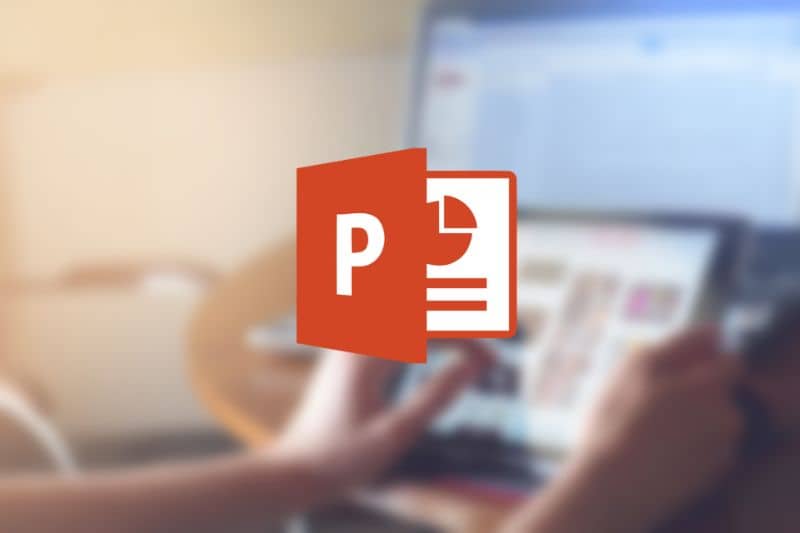
Kun puhutaan hyvistä esityksistä koulutus- tai liiketoimintaympäristössä Viitataan niihin, joissa on dioja, jotka keskittyvät auttamaan saamaan suuremman vaikutuksen Power Point -dian animaatioiden ja siirtymien vuoksi.
Tietenkin, vaikka tämä ensi silmäyksellä on menettely, joka sisältää useita vaiheita, totuus on, että esitysten diojen tekeminen on hyvin yksinkertaista, sinun tarvitsee vain oppia muutama temppu.
Mikä on master -dia?
master -dia on dia, jota käytetään muiden diojen luomisen aloittamiseen. Tämä antaa päämuodon, jonka sen jälkeen seuraavat diat kopioivat ja jossa on taustaväri, grafiikka, kaltevuudet, logot ja muut samanlaisia ominaisuuksia. Itse asiassa voit sisällyttää kaavioita tai linkittää Excel -kaavion PowerPointiin.
Luo tai muokkaa -opetus opettaa sinulle, miten voit luoda tai muokata master -dian PowerPointissa?
Diojen luominen ja muokkaaminen on taito, joka on hyödyllinen, jos haluat esityksesi erottuvan muista. Kiinnitä huomiota ja opi varastamaan kaikkien katse. Tavallisen dian tavoin opettajat voivat lisätä dioja toisesta esityksestä ilman asiaan liittyviä ongelmia.
Jos haluat muokata tai soveltaa mallia dioihisi Huomaa, että riippumatta muutoksesta (teksti, merkki jne.) Sinun on toistettava jokainen dia erikseen. Tämä tehdään niin, että ne kaikki vastaavat päivitettyä esityssuunnitelmaa. Voit myös tehdä valo- tai valotehosteen esityksessä. Jos haluat muuttaa diojen nykyistä muotoilua, toimi seuraavasti:
Vaihe 1
PowerPoint -ohjelman yläosassa olevasta palkista löydät useita vaihtoehtoja, etsi vaihtoehto nimeltä ”Näytä” tai ”Näytä” ja napsauta siellä ”Slide Master”.
Vaihe 2
Valitsemalla yllä olevan vaihtoehdon näyttöön tulee pikkukuvia sisältävä paneeli joka näyttää joukon diaesityksiä. Siellä sinulla on mahdollisuus valita kuva, joka parhaiten sopii yleisölle.
Tietenkin, jos mielestäsi mikään nämä mallit täyttävät standardin toivottavasti täytät aina vaihtoehto ”tyhjä asettelu”, jossa voit antaa mielikuvituksesi villiintyä.
Vaihe 3
Jos haluat muuttaa olemassa olevaa mallia, voit tehdä kaksi asiaa: Yksi on lisätä yksi näistä paikkamerkeistä valitsemalla vaihtoehto ”Lisää paikkamerkki” sijaitsee ”Slide Master” -osiossa.
Sitten sinun on valittava luettelosta haluamasi paikkamerkki ja päätettävä sitten, minkä sijainnin odotat sen sijoittuvan, kun napsautat paikkaa.
Toinen koostuu lähinnä lisäyksestä, muokata tai poistaa mitä tahansa paikkamerkkiä Tämä kuuluu dian suunnitteluun, mikä mahdollistaa paremman hallinnan näytettävistä resursseista.
Vaihe 4
Suunnittelun nimen muuttamisen yhteydessä näet, että pikkukuvipaneelina tunnetulla sivulla olevassa luettelossa on mahdollisuus napsauttaa toissijaisesti mukautettua mallia ja valita sitten vaihtoehto ”Vaihda suunnittelun nimi”.
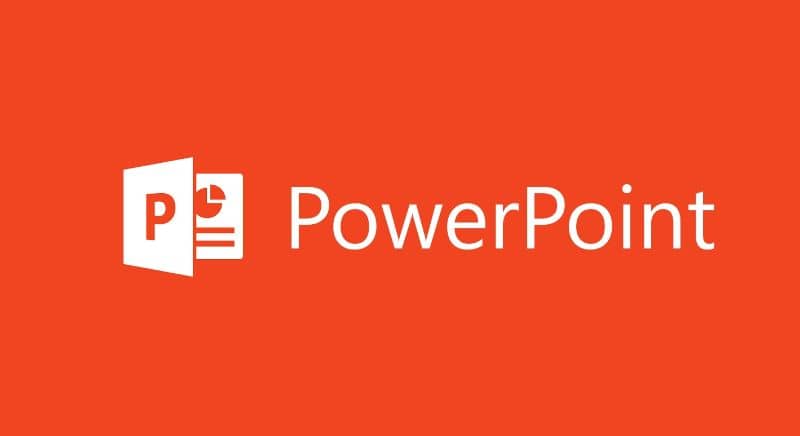
Vaihe 5
Ponnahdusikkunan käyttäminen ”Muuta suunnittelun nimeä” voit jatkaa luomasi mallin uuden nimen antamista. Valitse yksi, joka määrittää siihen tekemäsi muutokset, ja kun olet täysin varma, valitse ”Nimeä uudelleen” lopettaaksesi.
Vaihe 6
Vaikka se sijaitsee edelleen ”Slide Master” -osiossa ja olet jo tehnyt kaikki muutokset, sinun tarvitsee vain tallentaa luotu master napsauttamalla ”Sulje päänäkymä”.
Kuinka soveltaa suoritettuja toimintoja ja käyttää niitä dioissa?
Suorita uusien suunnittelumallien soveltaminen aiemmin dioihin luotu ei vaadi paljon vaivaa, sinun tarvitsee vain tehdä seuraava:
Vaihe 1
Valitse pikkukuvapaneelista, jonka näet tavallisesti sivulta, dia, johon haluat tehdä muutoksen, ja voit valita useamman kuin yhden kerrallaan. pidä näppäintä painettuna ”Ctrl” samalla kun napsautat jokaista diaa.
Vaihe 2
Etsi Koti -osiosta ”Diat” -vaihtoehto Napsauta tässä kohdassa ”Suunnittelu” ja valitse sitten luomasi päivitetty malli soveltaaksesi sitä valittuihin dioihin.